云课堂智慧职教怎么移除班级学生, 今天,边肖为大家带来云课堂智慧职业教育移除班生的方法。如果你想知道怎么做,看看下一篇文章。相信对你一定有帮助。
云课堂智能职业教育如何去除班级学生?去除班级学生的云课堂智慧职业教育方法
1.首先打开智慧职业教育,输入你的账号和密码,登录。

2.然后如图,点击打开学生所在的班级。
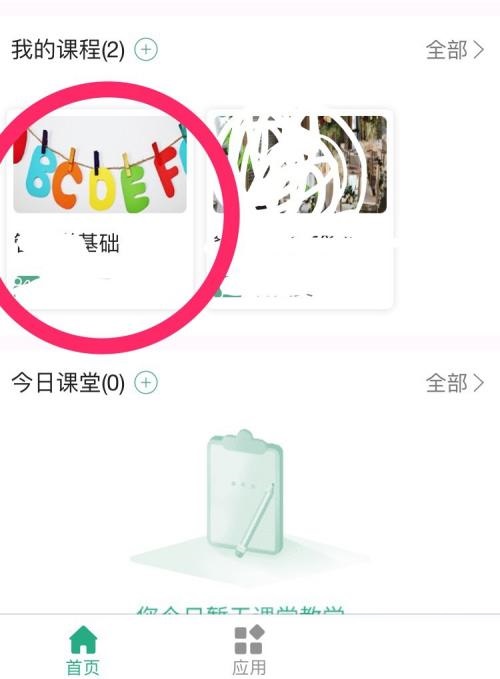
3、如图,点击学生的班级。
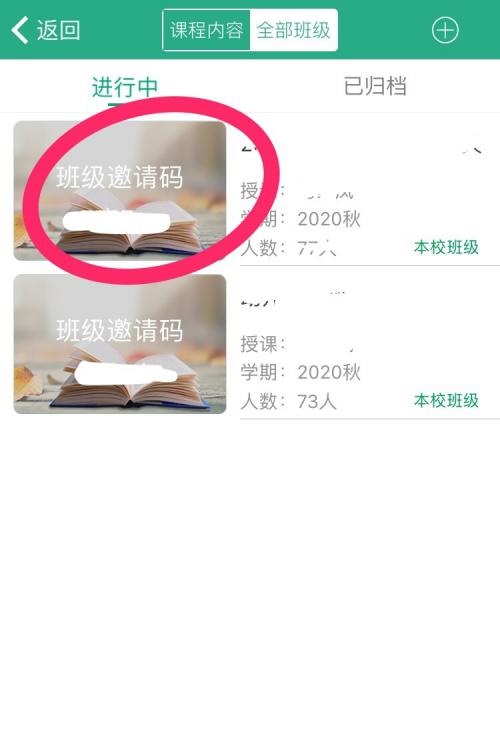
4.如图,点击更多。
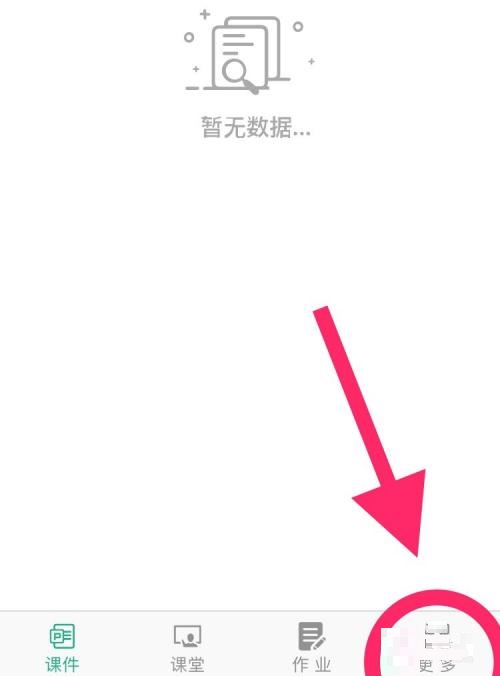
5.然后如图,点击学生管理。
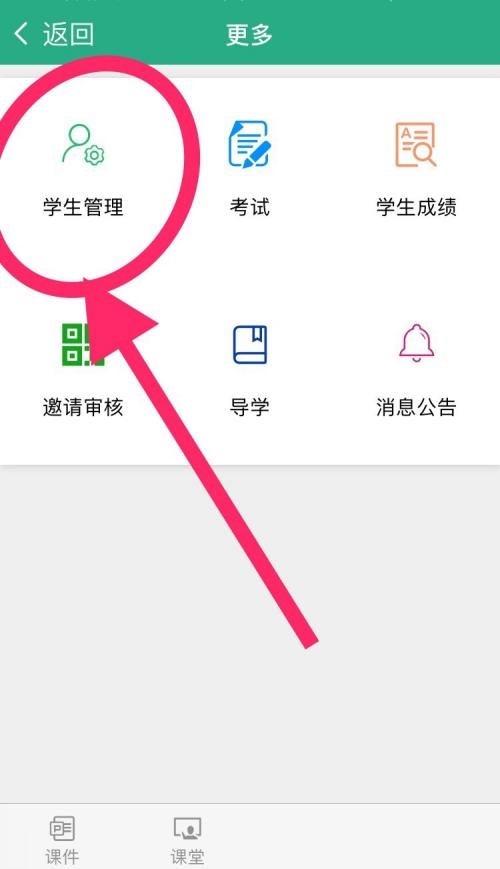
6.找到要移除的学生并向左滑动。
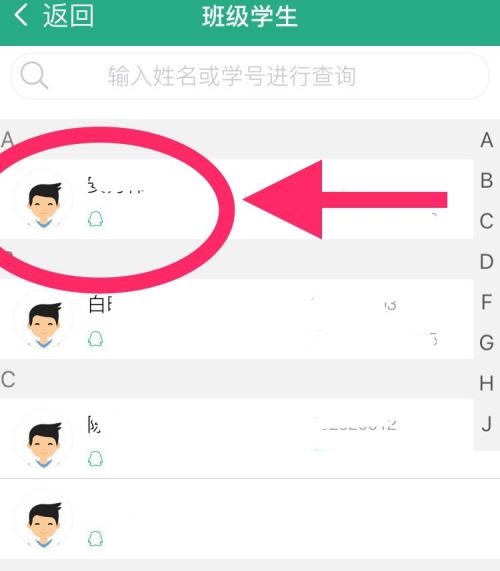
7.最后如图,移出,点击完成。
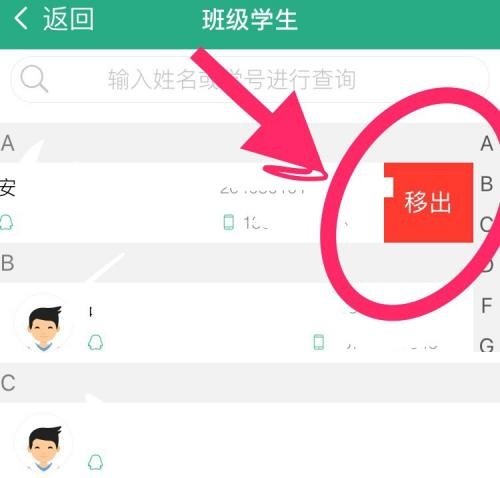
感谢您的阅读和观看。希望这篇文章能帮到你!
云课堂智慧职教怎么移除班级学生,以上就是本文为您收集整理的云课堂智慧职教怎么移除班级学生最新内容,希望能帮到您!更多相关内容欢迎关注。
